
ワイプ手順
レンタルサーバーVPSのLinux GSMでサーバーを構築した人向けにワイプの方法を解説いたします。
下記過去記事の方法で構築した方向けとなりますのでご参照ください。
ステップ1 起動してるサーバーをストップ
サーバーが起動してる状態で、設定ファイルを変更しても反映されないので必ず止めてから実施が必要です。
仮に起動してる状態で変更して保存して、サーバーを止めて再起動しても、変更前のファイルに戻る仕様?のようです。(経験上、先に設定ファイルを変更してから作業して再度ファイルを開くと設定が戻ってるケースがありました)
起動してるサーバーをストップ ※管理者はrootでは不可
ステップ2 Palwarldの設定ファイルの変更
/home/pwserver/serverfiles/Pal/Saved/Config/LinuxServer
に格納されているPalWorldSettings.iniからサーバーの設定やservernameの変更を行います。
設定変更が不要な方はステップ2は飛ばして大丈夫です。
ステップ3 ゲームユーザーセッティング内の名前変更
同じ格納内に GameUserSettings.ini というファイルがあります。
ファイル内の「DedicatedServerName= 」を任意の名前に変更します。
今回は元のサーバー名を「Ryan1」としてましたが、ワイプをするので「Ryan2」に変更をします。
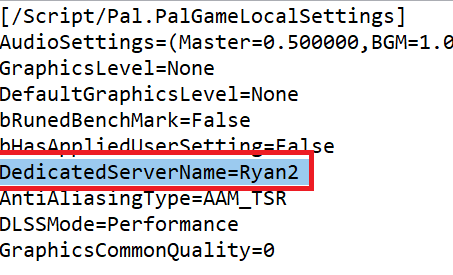
ステップ4 ゲームの再起動
ゲームを再度起動させて、ゲームログインをいたします。
ゲームログインしてワイプした後にセーブデータが格納されている、Saved/SaveGames/0/以下にはワイプで設定した「Ryan2」があることが確認できました。
これによって新規でのゲームが開始されていることが確認できます。
Winscpを利用している場合は「更新ボタン」を押すことで直ぐに反映されたデータが出現します。
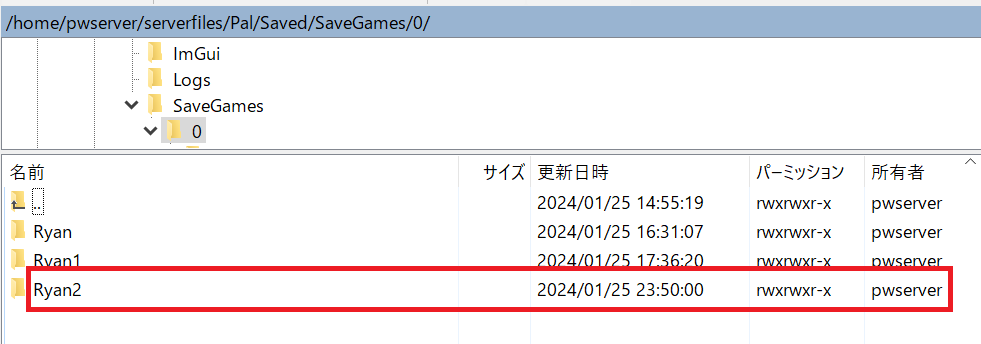
サーバーの名前が設定しても変更されない場合
公式Discordでも度々、PalWorldSettings.iniで設定したServernameが反映されないことが多々あります。
Linux GSMでサーバーを構築してステップ2で設定が変更されない場合は下記の手段を試してみてください。
/home/pwserver/lgsm/config-lgsm/pwserver
にcommon.cfgというファイルが格納されています。
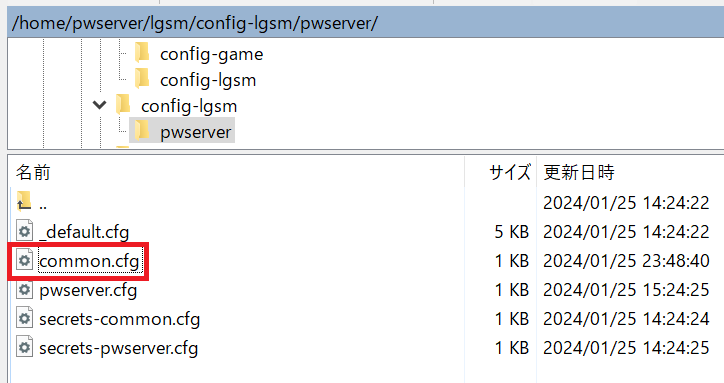
右クリックで編集を実施して一番下の欄に
servername=”◯◯◯” ※◯の部分には任意のサーバー名を入れてください。
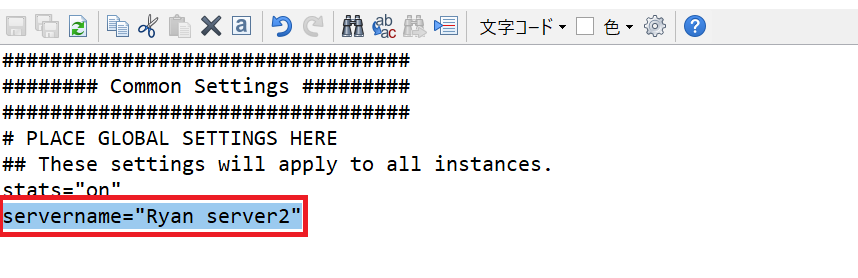
こうすることでPalWorldSettings.ini で反映されなかったサーバー名が反映されます。
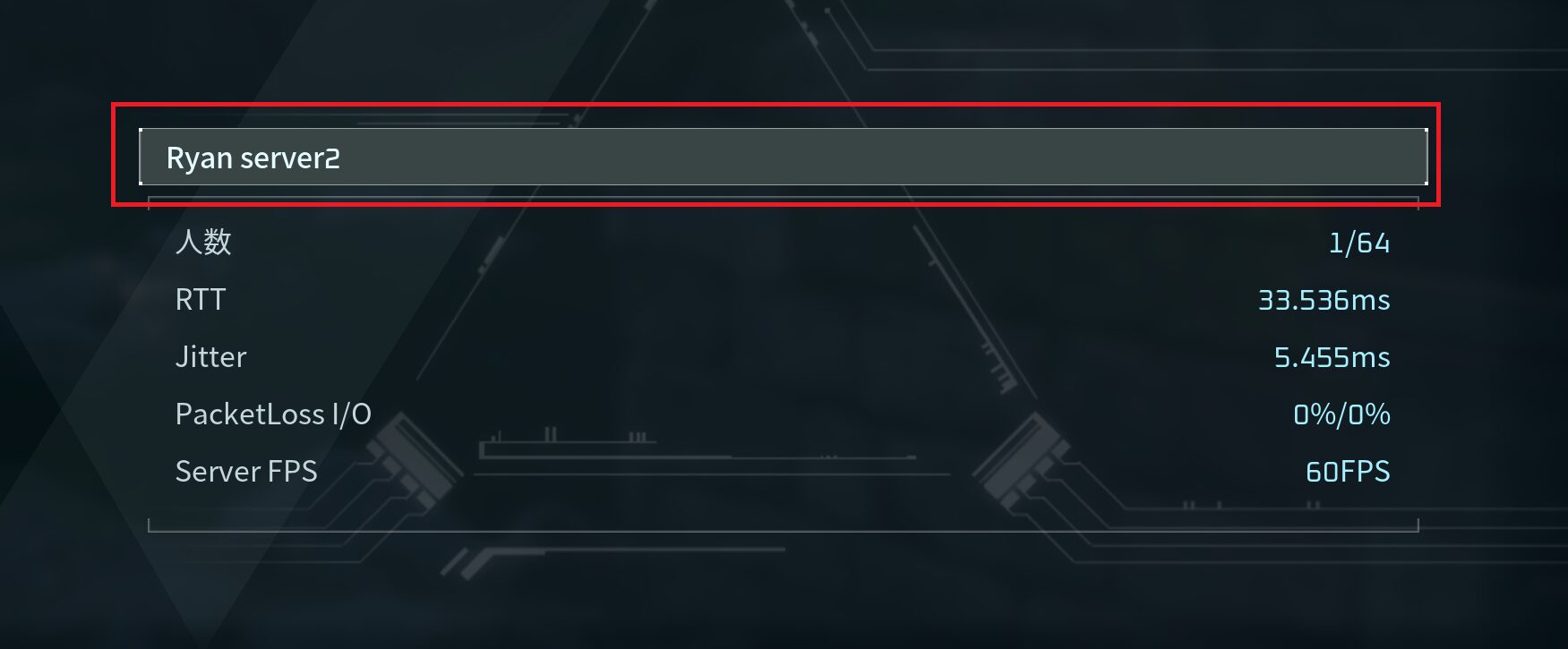
まとめ
今回はマルチ専用サーバー(VPS – Linux)で構築した際にワイプをする方法をまとめました。

